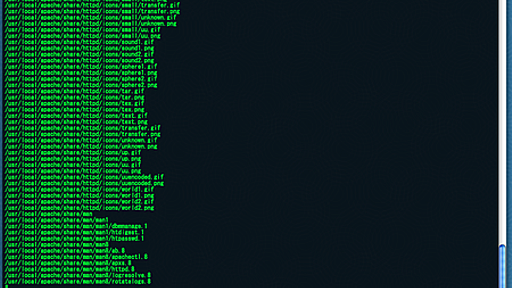昨日は年始の挨拶ついでに ELPA について脈絡もなく突然書きましたが、引き続き近頃の開発環境についてもだらだらと書いてみよう。 Mosh mosh というと一部の人間はひげなんとかさんが開発しているモナー的なあれを思い浮かべるかもしれないがそうではなく、mobile shell のことである。 思い切り簡略化して言うと「快適なssh」。回線が不安定な所でもエコー遅延など全く気にせず使えるし、Mac をスリープさせて復帰させたときもリモートホストにそのまま繋がりっぱなしのように見せかけてくれたりする。 詳しくはこの辺を。 mosh: MITからモバイル時代のSSH代替品 - karasuyamatenguの日記 インストールはリモートとローカル両方に必要ですが、まあ大概パッケージがあると思います。EC2 の Amazon Linux でも yum レポジトリの EPEL を有効にすれば y